时间:2019-06-01作者:xp系统之家 来源:http://www.winbj.cn
U盘启动盘可不是简单的U盘,它可是写入了装机助理系统镜像文件的可以用来修复或者安装系统家园系统的U盘。那么U盘启动盘怎么制作呢?接下来,我就教我们U盘启动盘的制作办法,有需要就赶紧来瞧瞧吧
U盘组成简单,却功能强大;小巧玲珑,存储量却很大;价格便宜,功能却可靠。在大家的电脑系统出现问题时它就变成了大家的救命稻草。下面,我就给我们分享一下怎么制作U盘启动盘。
魔法猪一键重装工具下载地址:http://www.mofazhu.com/
1、下载好魔法猪一键重装工具将其打开,点击页面上方的U盘启动,选择U盘模式,将大于8G的空U盘插入电脑

u盘启动盘电脑图解1
2、选择插入的U盘,如果您是小白用户那么点击一键制作启动U盘即可,比较专业的人员可以自定义参数
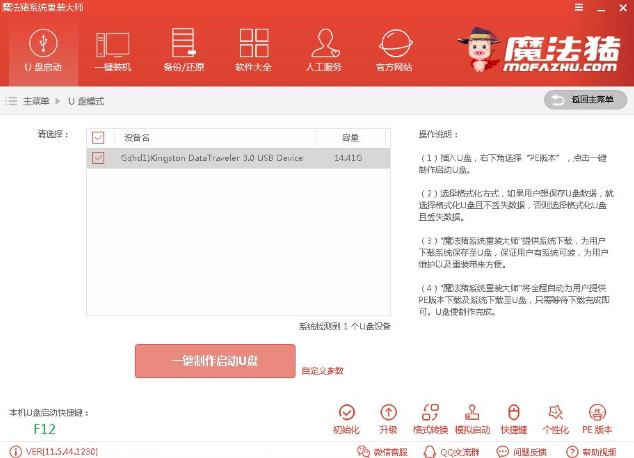
U盘启动盘怎么制作电脑图解2
3、现在大多主板都是UEFi,大家点击UEFi/Bios双启动。

u盘电脑图解3
4、选择格式化U盘的方式,点击确定。之后点击选择高级版pE

u盘启动盘电脑图解4
5、如果没有下载系统镜像文件的话可以在这里下载
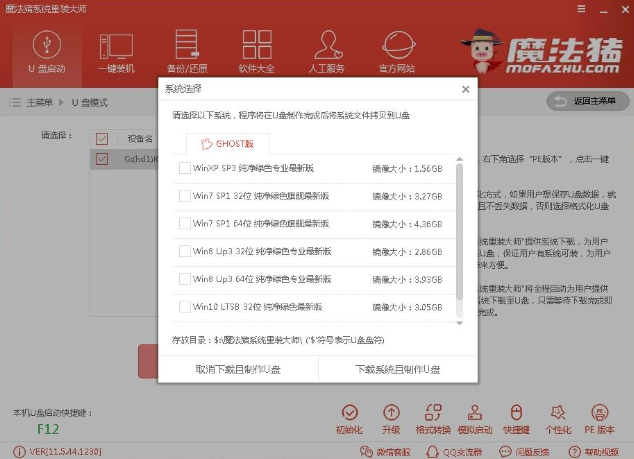
u盘电脑图解5
6、开始下载pE镜像文件,pE文件下载完成后会自动制作U盘启动盘。制作启动盘有很小的几率会失败,如果失败了按照上面的步骤重新制作一遍即可。
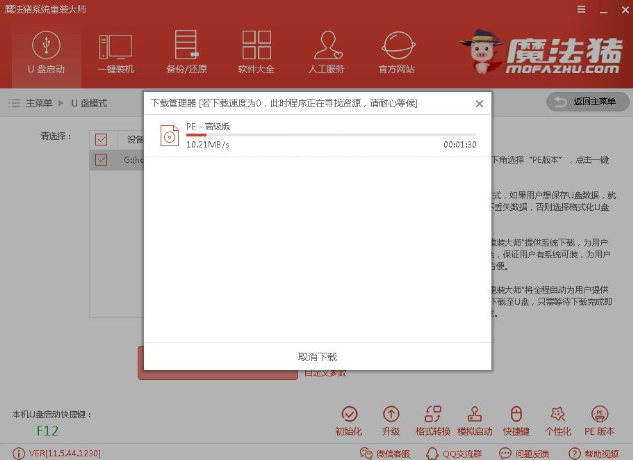
u盘启动盘电脑图解6
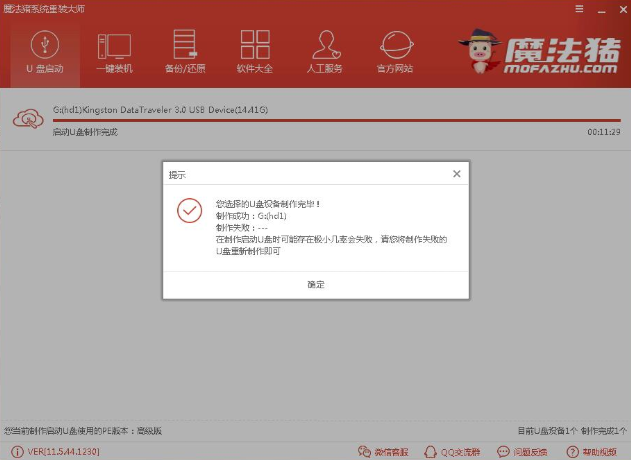
U盘启动盘怎么制作电脑图解10
以上就是制作u盘启动盘的办法了,希望能帮助到您
本站发布的ghost系统与电脑软件仅为个人学习测试使用,不得用于任何商业用途,否则后果自负!